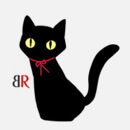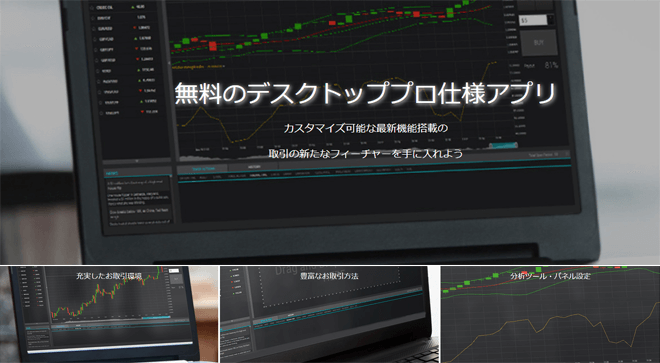
2022年4月3日をもってデスクトップアプリのサービスが終了しました。
今後はPC、スマホ共通のブラウザアプリでの取引をご利用してください。
海外バイナリーオプション業者の中には独自に分析ツールやプラットフォームを提供してる業者がありますが、当サイトで紹介してるザオプションのその1つです。
ここではザオプションが提供しているデスクトップアプリについてまとめた内容を紹介してるので、ぜひ取引に役立ててみてください。
デスクトップアプリって何?どんな事が出来るの?
- デスクトップアプリとは
- ザオプション独自のプラットフォームで取引は勿論、分析ツールを表示させ取引をする事が出来るものです。
ダウンロードする必要がありますが、ザオプションで口座を持っていれば誰でも無料で利用できるためとても役立つ機能と言えるでしょう。
デスクトップアプリをダウンロードする方法
デスクトップアプリをダウンロードするためにはまずザオプションで口座を作る必要があります。そのためまずはザオプションの無料口座開設・公式サイトはコチラから口座開設をしましょう。
口座開設が完了したら、再び公式サイトへアクセスします。ただログインしているとダウンロードの詳細が表示されないため、ログインしてる場合は右上の「名前」⇒「ログアウト」をしてTOPページを表示させてください。
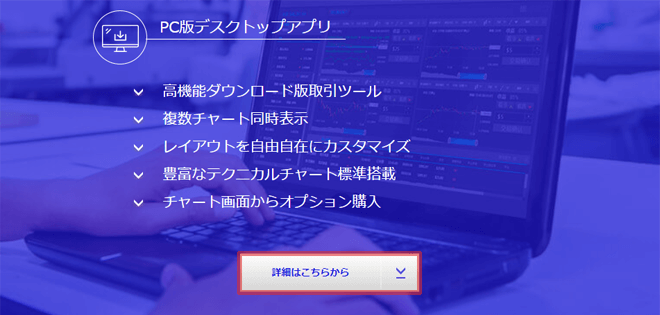
TOPページの下の方にスクロールすると上記の画像のような表示があるので、「詳細はこちらから」をクリックします。
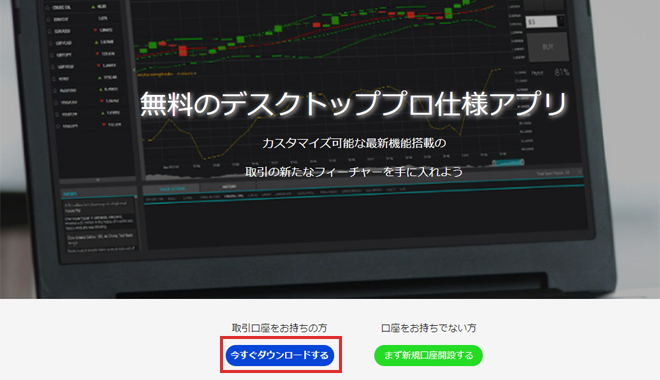
取引口座をお持ちの方の「今すぐダウンロードする」をクリックすると左下あたりに「theoptionPRO_Desktop_Setup_Wizard_JP」という表示があるので、ダブルクリックするかファイルを開くを表示させ起動させてください。
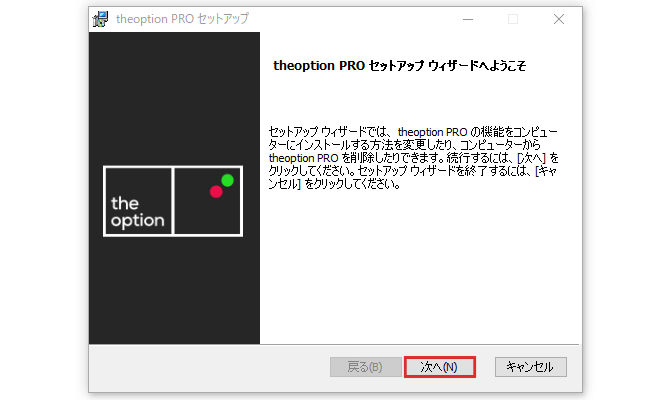
「次へ」をクリック。
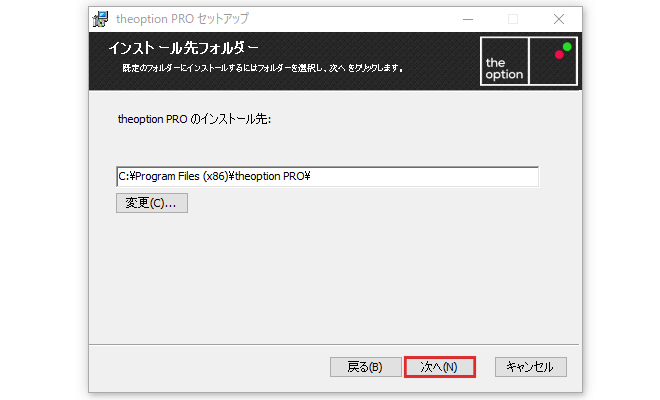
「次へ」をクリック。
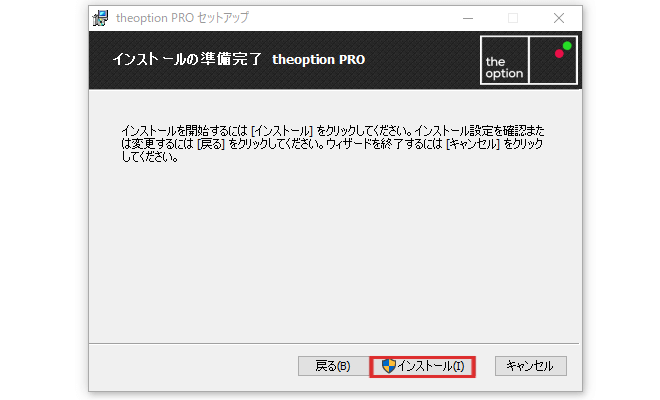
「インストール」をクリック。
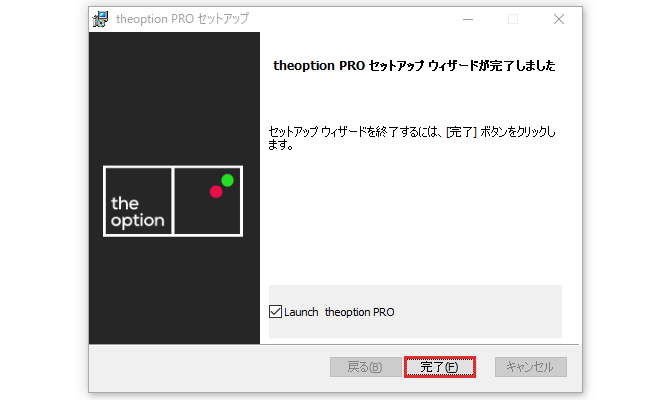
「完了」をクリックするとデスクトップアプリが表示されます。これでダウンロード終了です。
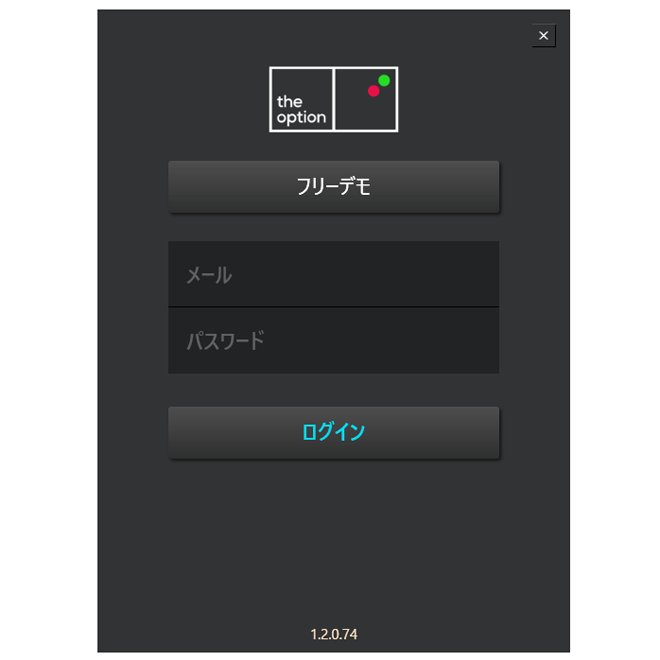
デスクトップアプリにログインする画面が表示されるので、ザオプションで作ったログイン情報を記入してログインすれば取引など利用出来ます。
デスクトップアプリの表示内容や使い方
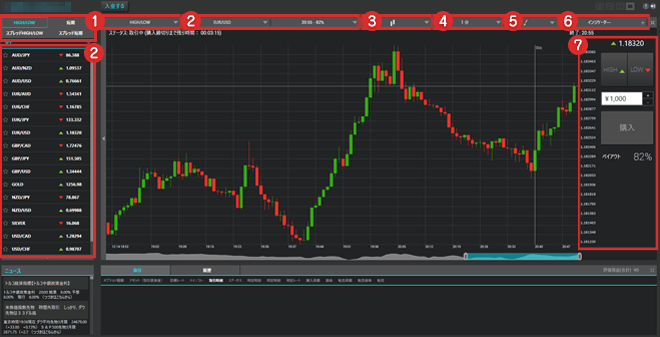
- デスクトップアプリの表示内容や使い方
- ①取引方法の選択・・・High/Low、スプレッドHigh/Low、短期、スプレッド短期から選択
- ②銘柄と時間の選択・・・表示されている銘柄や取引時間を選択
- ③チャートの表示スタイルの選択・・・ローソク足、ライン足から選択
- ④表示させるローソク足またはライン足の時間設定
- ⑤トレンドラインか水平線の選択
- ⑥インジケーターの選択
- ⑦購入・・・方向の選択(HIGHかLOW)、取引額の選択をして購入ボタンをクリック
デスクトップアプリで分析ツールを表示させる方法
ボリンジャーバンドを表示させる方法
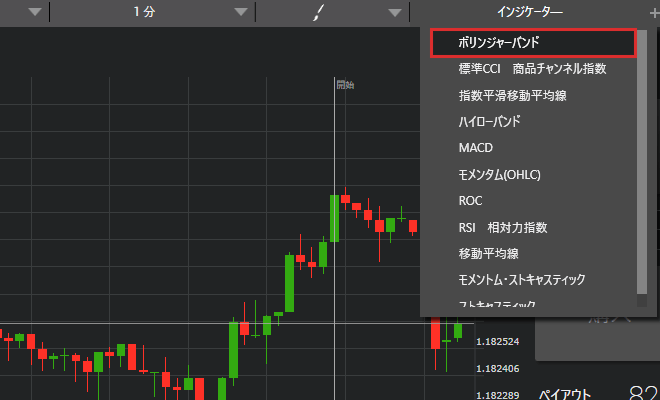
ボリンジャーバンドを表示させる方法は「インジケーター」▶「ボリンジャーバンド」を選択します。
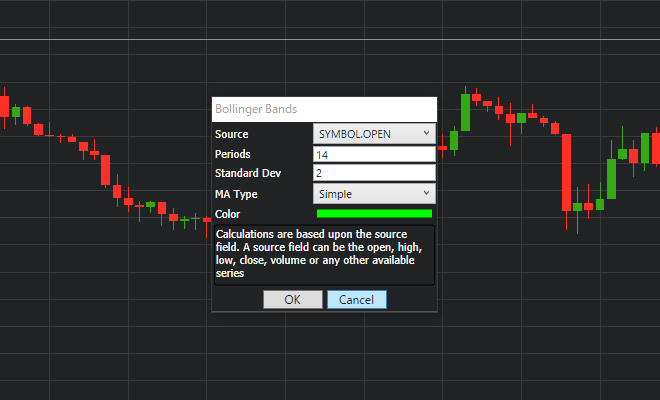
ボリンジャーバンドを設定する画面が表示されるのでここで設定をしましょう。
- ボリンジャーバンドの設定方法
- Source・・・このままでOK!
- Periods・・・とくにこだわりがない場合はよく利用される20を記入!これは20日分のデーターをもとに表示するという意味です。
- standard Dev・・・これは一般的に言われるσ表示のことです。2は±2σの事なのでデフォルトの2でOK!
- MA Type・・・このままでOK!
- Color・・・希望のカラーに線を変えてもいいし、デフォルトでも自由に設定してください。
内容を確認して問題がなければ「OK」をクリックしたらボリンジャーバンドが表示されます。
ちなみに1σ~3σまで全て表示させたい場合などは上記のボリンジャーバンドの設定方法の工程を3回繰り返します。その時の注意点としては「standard Dev」で1σなら「1」、2σなら「2」・・・と設定する事が大事です。
ボリンジャーバンドを使って分析する方法や基本情報などはボリンジャーバンドの動きから勝てる購入タイミングで狙う方法で紹介してるのでそちらを参考にしてください。MT4という無料ダウンロードツールを使って紹介してますが、分析方法は同じなので参考になると思います。
MACDを表示させる方法
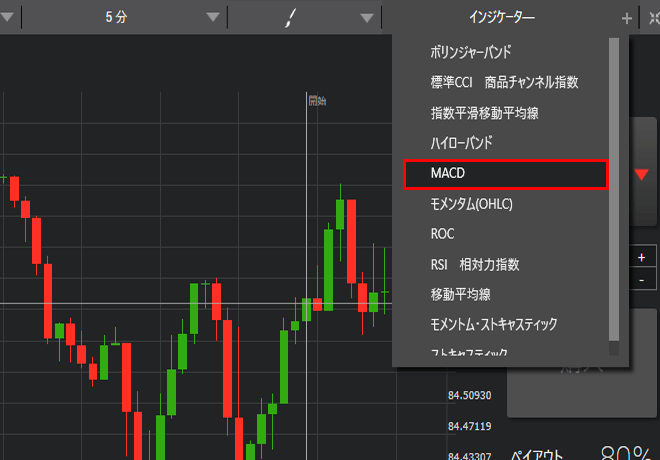
MACDを表示させる方法は「インジケーター」▶「MACD」を選択します。
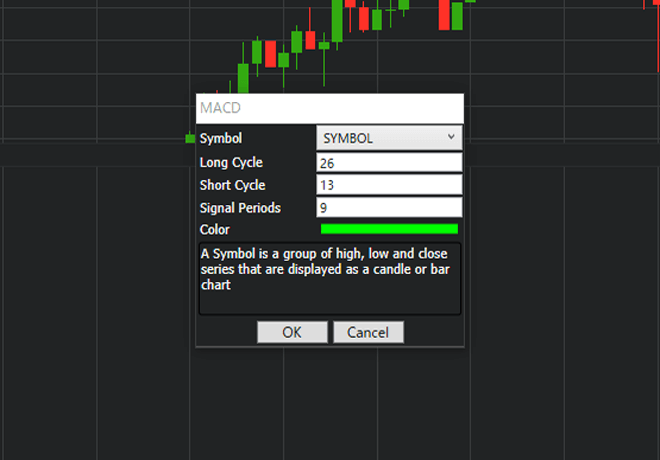
MACDを設定する画面が表示されるのでここで設定をしましょう。
- MACDの設定方法
- SYMBOL・・・このままでOK!
- Long Cycle・・・このままでOK!
- Short Cycle・・・このままでOK!
- Signal Periods・・・このままでOK!
- Color・・・希望のカラーに線を変えてもいいし、デフォルトでも自由に設定してください。
内容を確認して問題がなければ「OK」をクリックしたらMACDが表示されます。
MACDを使って分析する方法や基本情報などはMACDの動きから勝てる購入タイミングで狙う方法で紹介してるのでそちらを参考にしてください。MT4という無料ダウンロードツールを使って紹介してますが、分析方法は同じなので参考になると思います。
RSIを表示させる方法
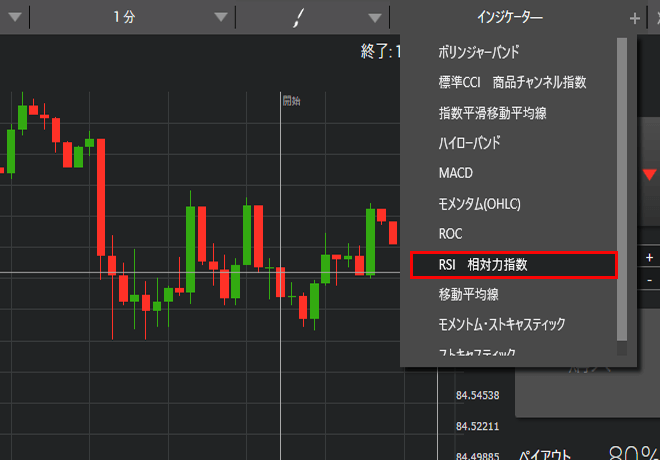
RSIを表示させる方法は「インジケーター」▶「RSI」を選択します。
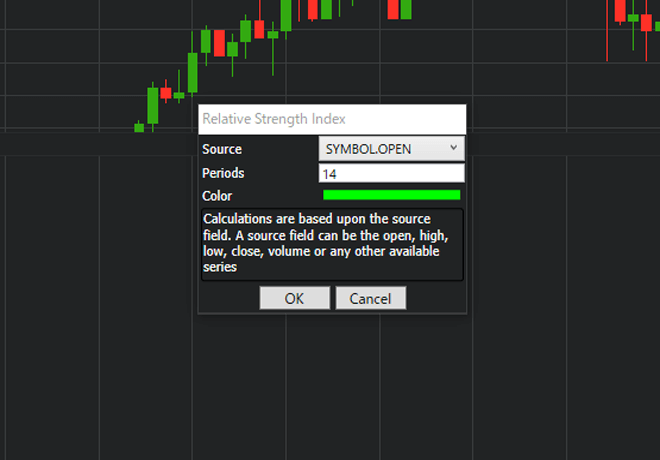
- RSIの設定方法
- Source・・・このままでOK!
- Periods・・・このままでOK!
- Color・・・希望のカラーに線を変えてもいいし、デフォルトでも自由に設定してください。
内容を確認して問題がなければ「OK」をクリックしたらRSIが表示されます。
RSIを使って分析する方法や基本情報などはRSIで狙う初心者でも勝てる購入タイミング法で紹介してるのでそちらを参考にしてください。MT4という無料ダウンロードツールを使って紹介してますが、分析方法は同じなので参考になると思います。
移動平均線を表示させる方法

移動平均線を表示させる方法は「インジケーター」▶「移動平均線」を選択します。
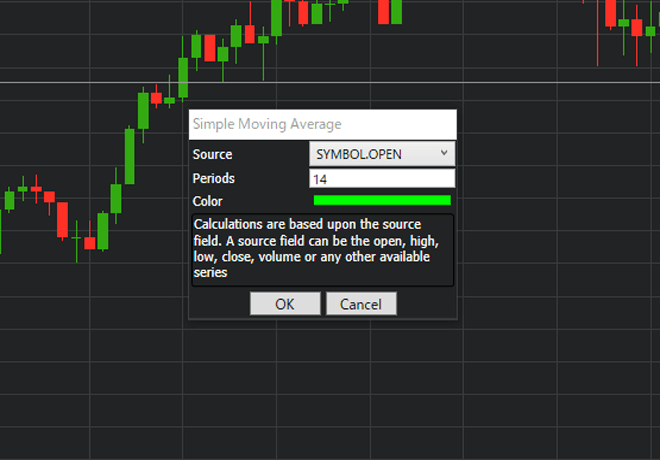
- 移動平均線の設定方法
- Source・・・このままでOK!
- Periods・・・このままでOK!
- Color・・・希望のカラーに線を変えてもいいし、デフォルトでも自由に設定してください。
内容を確認して問題がなければ「OK」をクリックしたら移動平均線が表示されます。
移動平均線を使って分析する方法や基本情報などは移動平均線を使って初心者でも分かるテクニカル分析!で紹介してるのでそちらを参考にしてください。MT4という無料ダウンロードツールを使って紹介してますが、分析方法は同じなので参考になると思います。
デスクトップアプリを使って実際に取引
取引と分析が一緒にできるデスクトップアプリは、非常に使いやすく、バイナリーオプション初心者の方には、オススメになります。下記にデスクトップアプリで実際にMACDを使って取引し、勝てた記事があるので、ぜひ参考にしてください。
ザオプション(theoption)
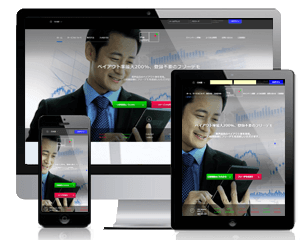
- 最低入金額5,000円・最低取引額1,000円!
- 登録不要のデモ取引が可能!
- 最短3日で出金可能!
- 最大ペイアウト4.00倍
これからザオプションを始めるための2ステップ
ステップ1所要時間1分
新規口座開設をしようステップ2所要時間即時
入金をしよう
※クリックすると詳細記事へ移動します。
- この記事を書いた人管理人ただみさ
-

投資歴7年AB型の只松美咲、通称「ただみさ」です。バイナリーオプションに興味がある方や初めての方がより良い海外バイナリーオプション業者を見つけれるようにこのサイトを運営しています!Twitterもやっているので良かったらフォローしてみてくださいね!
Twitter
口座開設が多いバイナリーオプション業者ランキング
当サイトで口座開設が多くみんなに人気なバイナリーオプション業者をランキング形式で紹介します。業者の良さや攻略法など合わせてご確認ください。
theoption
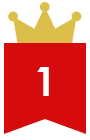
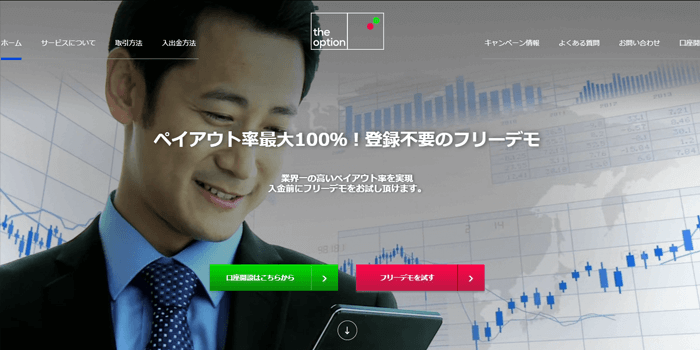
他の業者よりキャンペーンが豊富でお得に始めれるのが特徴です。また分析機能付き取引画面で戦略的な取引ができます。サポートがチャット対応しており丁寧に教えてくれます。以下の関連記事は1ヵ月で勝率71%で+55万円の利益を出した攻略法になります。
ゼン・トレーダー
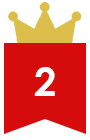
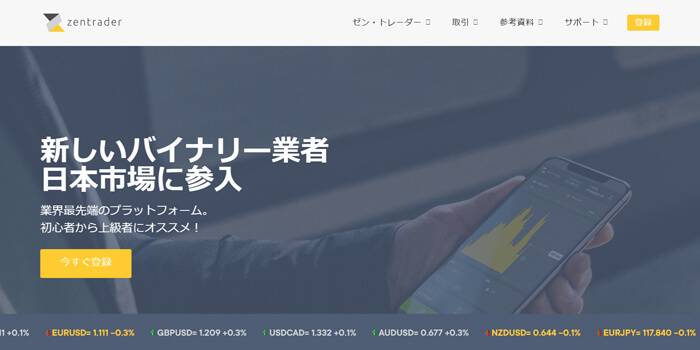
2018年より運営を始めている比較的新しい新鋭のバイナリーオプション業者です。500円から取引できることもあり、ビギナーには嬉しい仕様となっています!取引プラットフォームもカッコ良く使いやすいです。